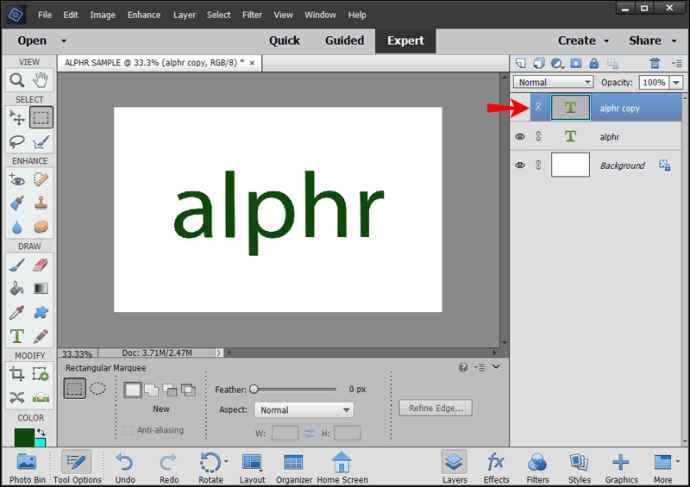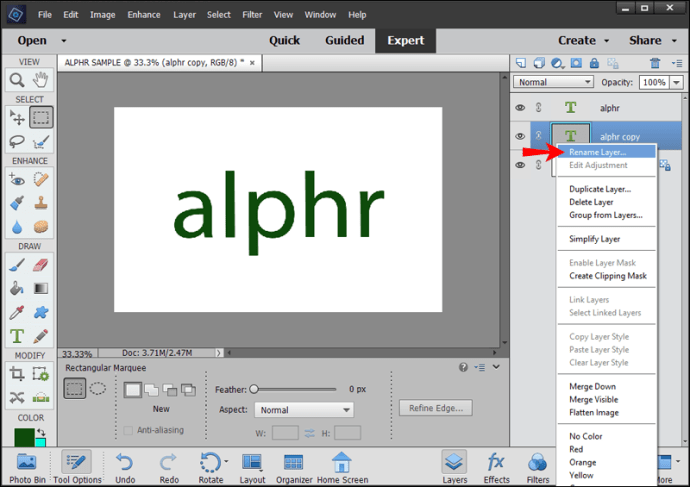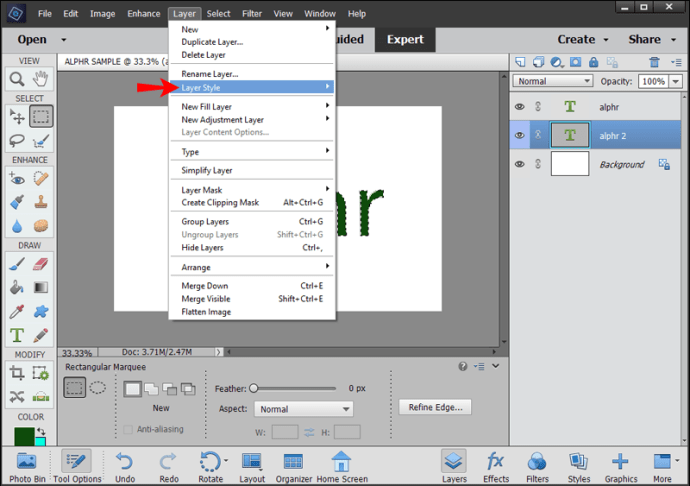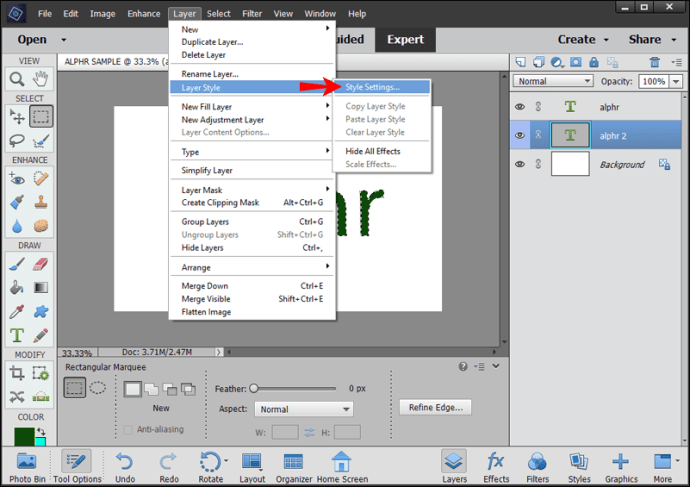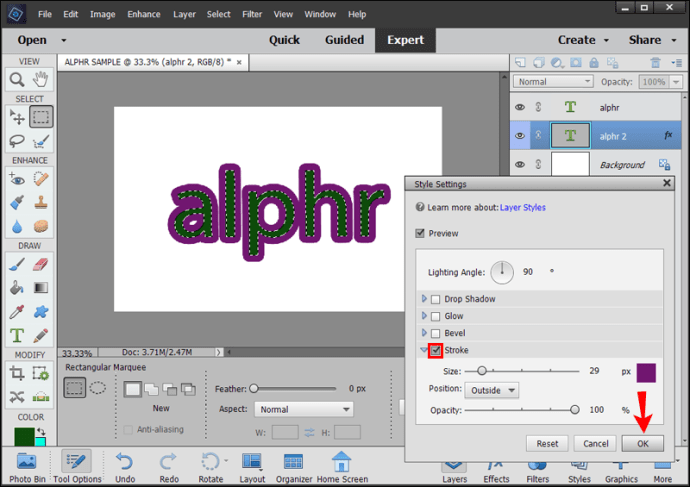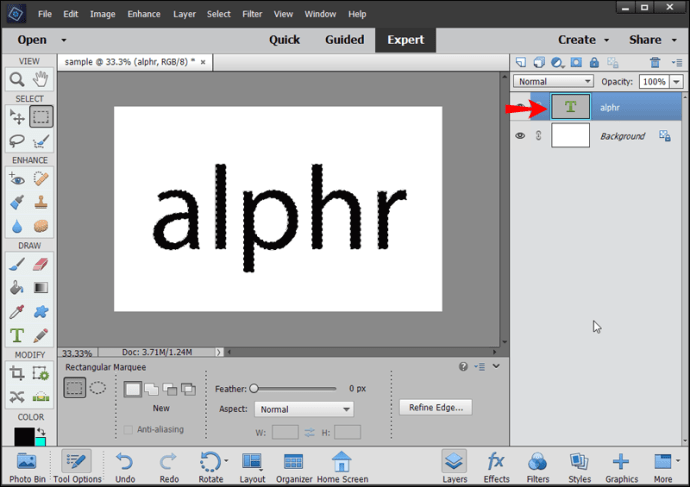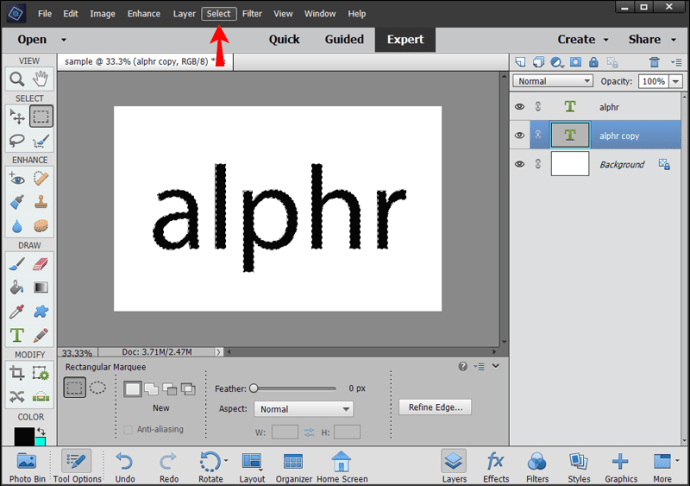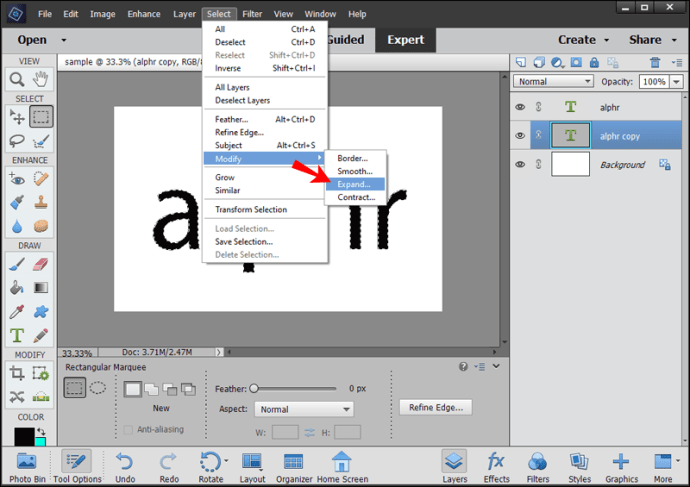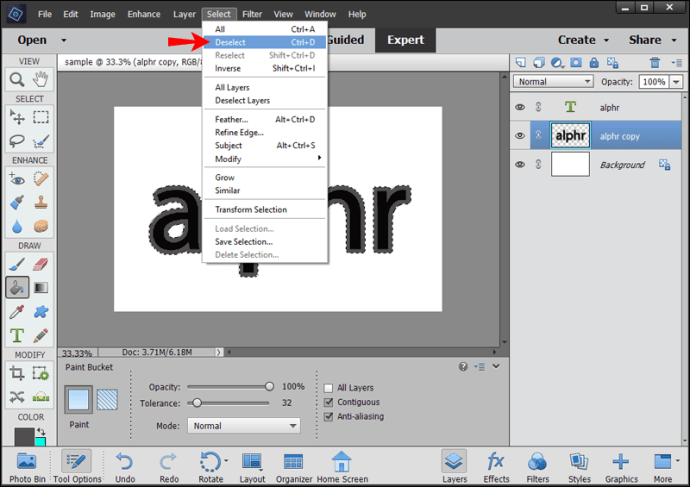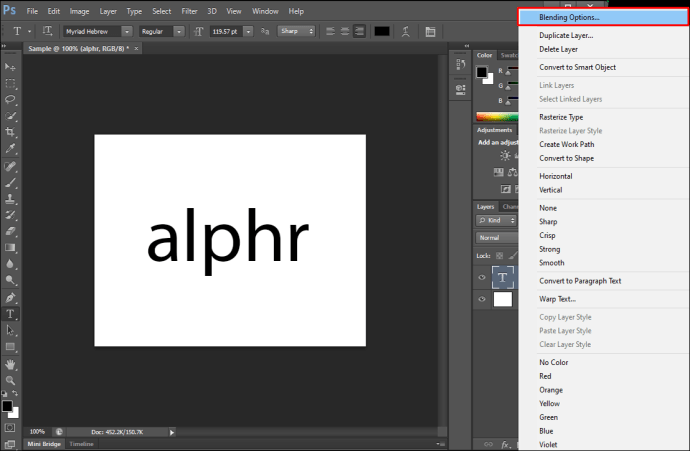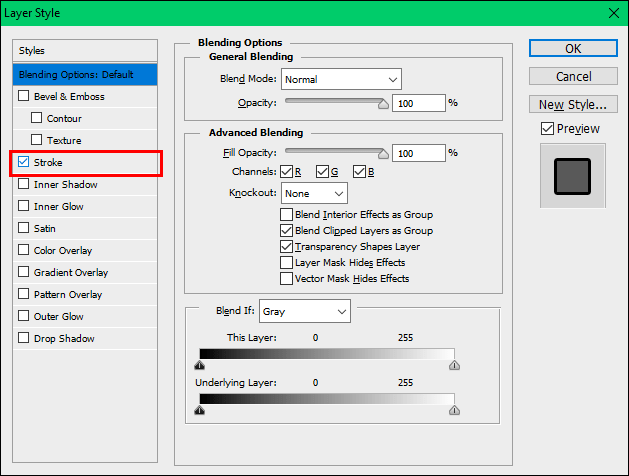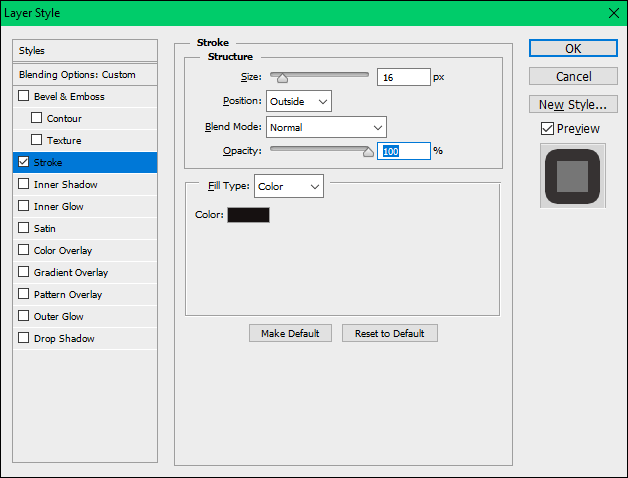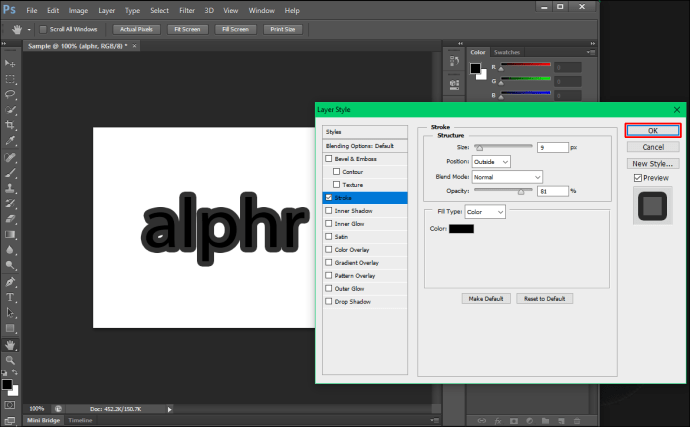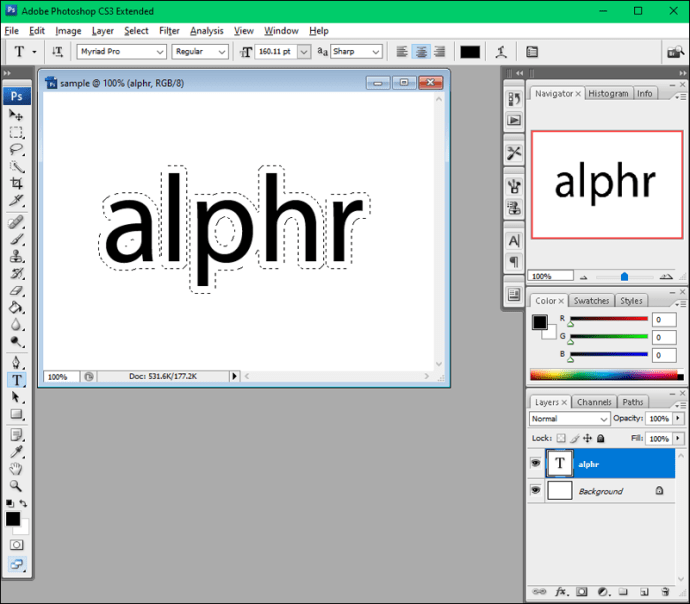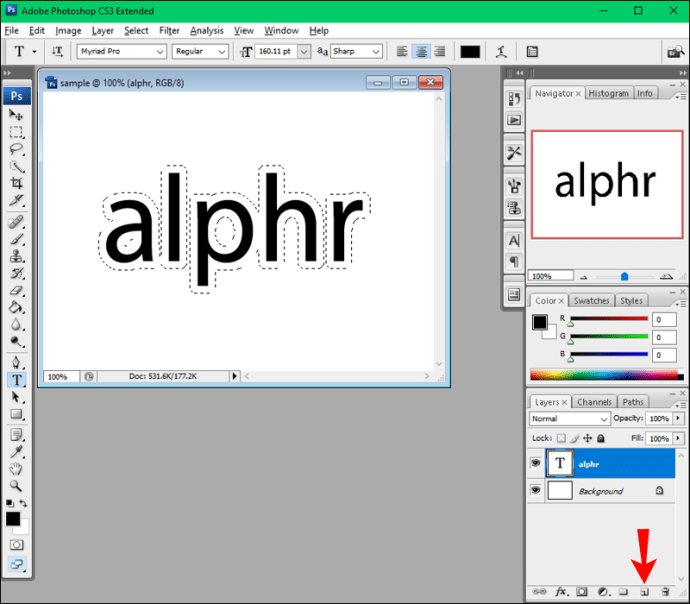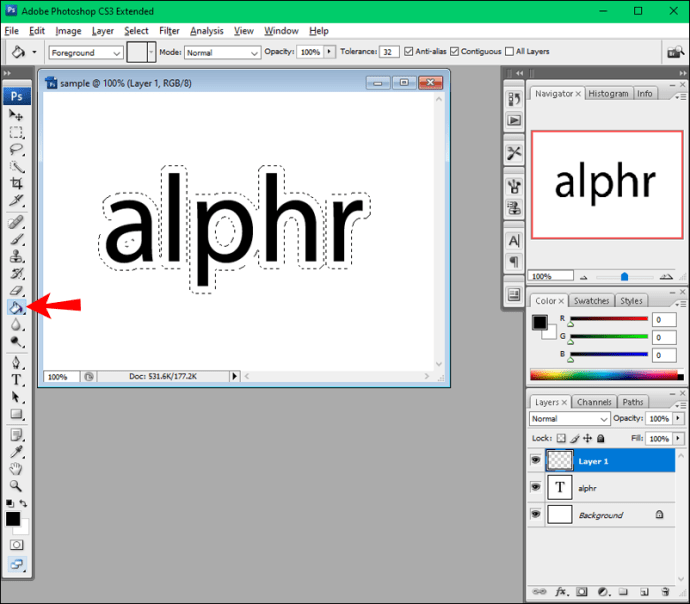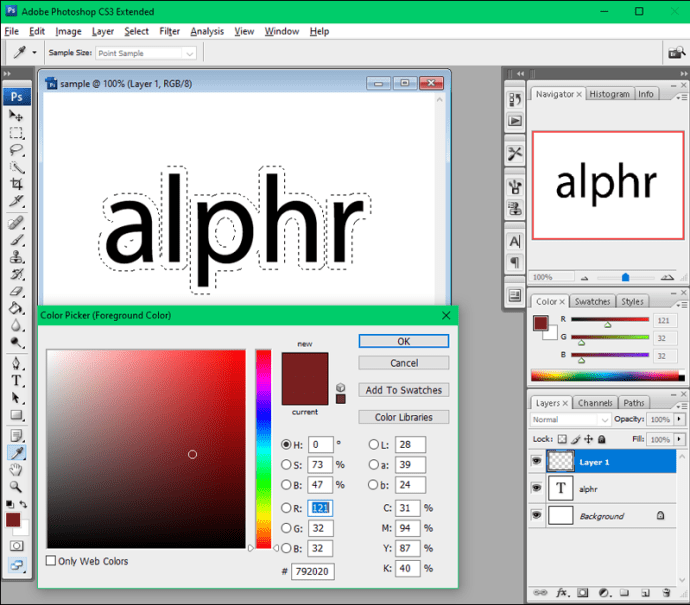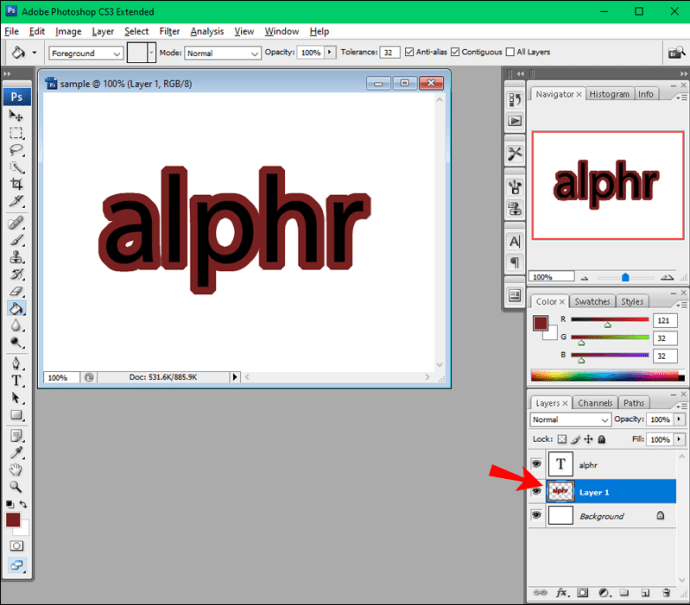Om du vill få vissa ord att sticka ut från resten av din text, är ett av alternativen att skissera det önskade ordet. Photoshop låter dig välja bland otaliga alternativ för färger, kanter, opacitet, etc., och erbjuder många alternativ för att konturera text, beroende på vilken version du använder.

Om du är intresserad av att lära dig hur du gör din text distinkt har du kommit rätt. Den här artikeln kommer att diskutera hur man beskriver text i Photoshop och erbjuder detaljerade steg-för-steg-guider om de bästa metoderna.
Hur man konturer text i Photoshop Elements
Om du använder Photoshop Elements och vill få din text att sticka ut följer du stegen nedan:
- Starta Photoshop Elements och öppna ett befintligt dokument om du har ett, eller skapa ett nytt.

- Skriv texten du vill skissera. Se till att du kan se det tydligt genom att zooma in eller öka storleken.

- Kopiera lagret (Ctrl + J).
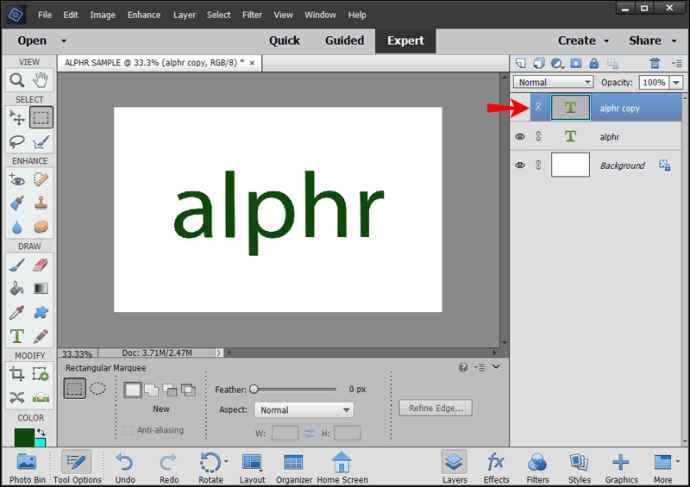
- Byt namn på lagren så att du vet vilket du arbetar med. Vi rekommenderar att du arbetar med den kopierade versionen och lämnar originalet intakt. Om du gör ett misstag kan du alltid gå tillbaka till originalet och börja om.
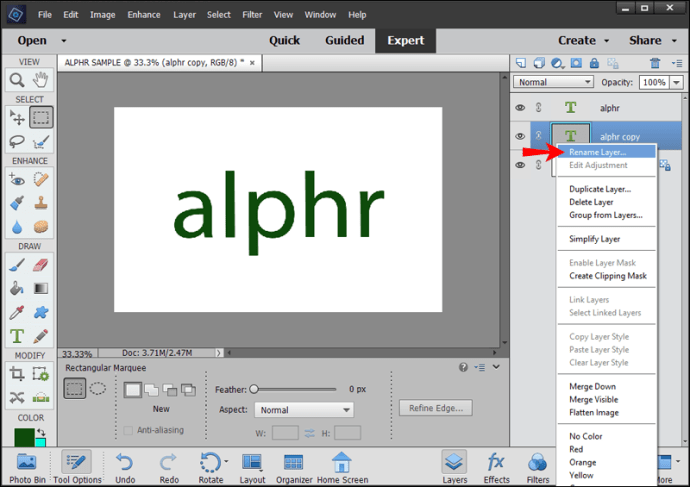
- Gå till "Layer".

- Tryck på "Layer Style".
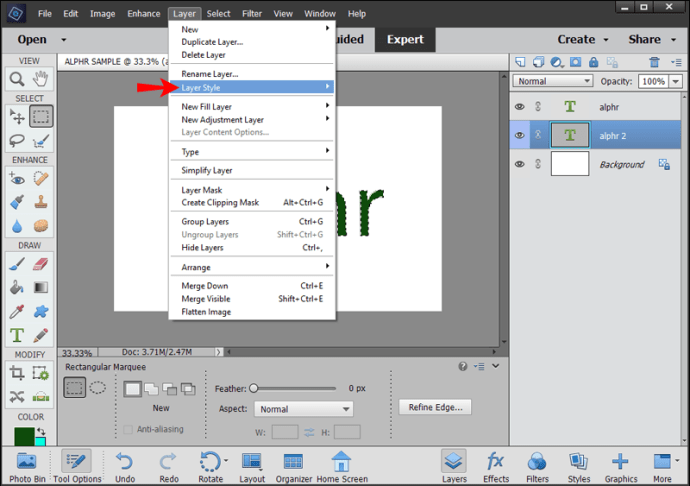
- Öppna "Stilinställningar".
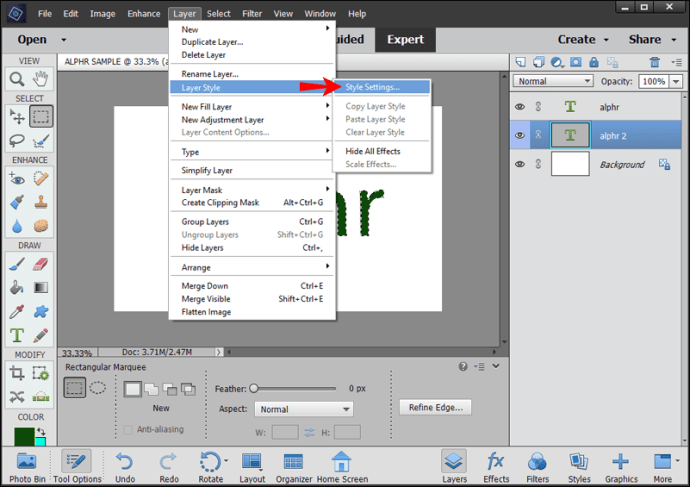
- Välj "Stroke". Anpassa inställningarna, inklusive färg, storlek och opacitet, och tryck på "Ok".
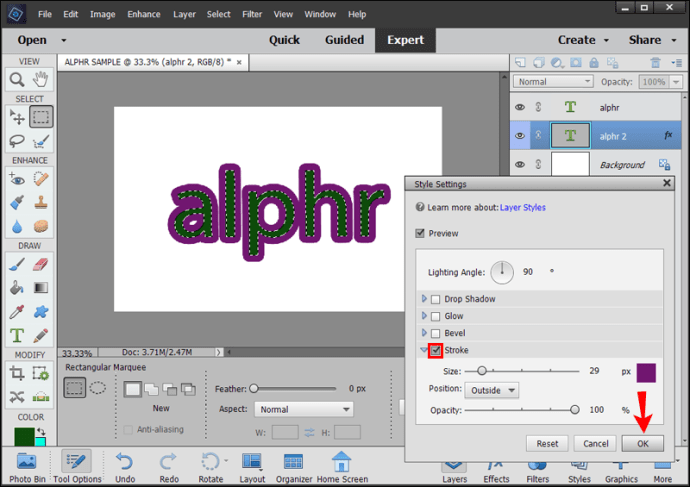
Det finns också en annan metod du kan använda:
- Markera texten som du vill konturera genom att hålla ned Ctrl i Windows eller kommandotangenten på en Mac och klicka på lagrets miniatyrbild.
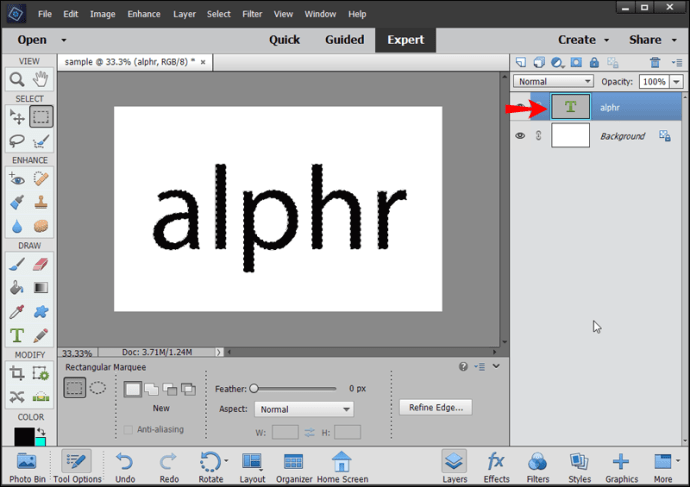
- Skapa ett nytt lager.

- Gå till "Välj".
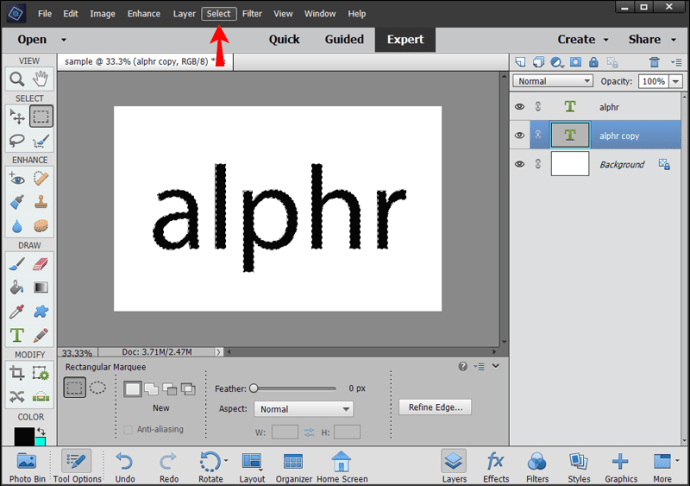
- Tryck på "Ändra" och välj sedan "Expandera". Här kan du anpassa de valda ramarna.
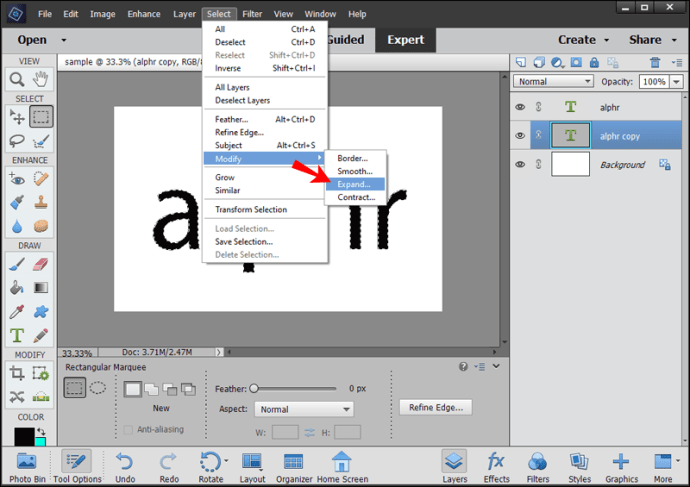
- Välj färghinken, välj färg och klicka var som helst mellan texten och kanterna.

- Avmarkera texten.
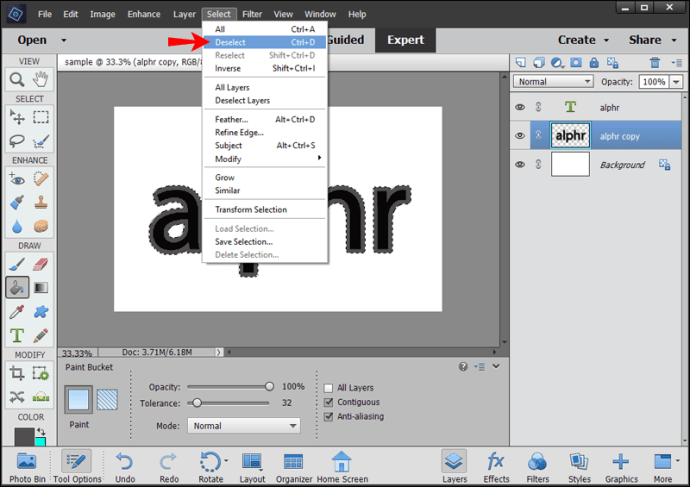
- Stäng av textlagret.

Hur man konturer text i Photoshop för utskrift
När du förbereder din fil för utskrift måste du konvertera texten till konturer. På så sätt säkerställer du att ändringarna du gjort i ditt teckensnitt bevaras och att textens position sparas.
Processen är enkel och kräver bara några få steg:
- Högerklicka på textlagret.
- Tryck på "Konvertera till form."

- Spara din fil.
Kan du enkelt skissera text i Photoshop på en iPad
Tyvärr är det inte möjligt att konturera text i Photoshop om du använder en iPad. Du kan anpassa din text genom att ändra teckensnitt, färg, opacitet, etc., men du kan inte beskriva den.
Hur man konturer text i Photoshop CS6
Om du använder Photoshop CS6 och vill konturera din text, kolla in stegen nedan:
- Starta Photoshop och skriv texten som du vill skissera eller öppna ett befintligt dokument.
- Gå till lagersektionen, högerklicka på textlagret och välj "Blandningsalternativ".
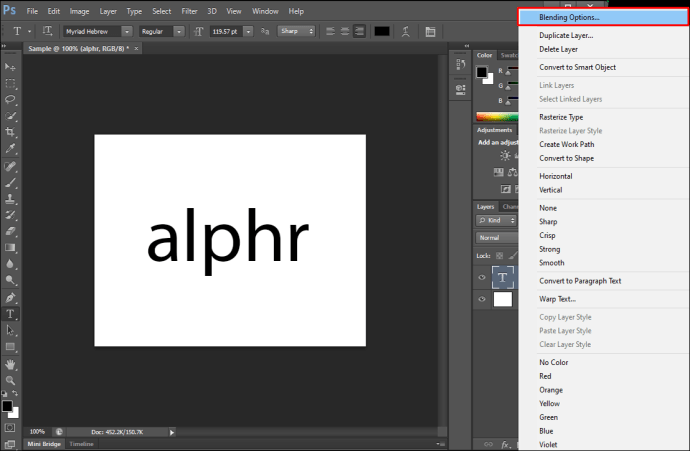
- Markera kryssrutan bredvid "Stroke".
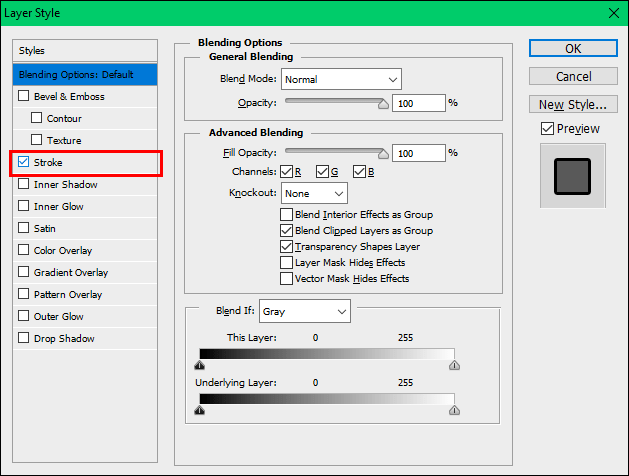
- Anpassa konturens storlek, position, blandningsläge, opacitet och färg.
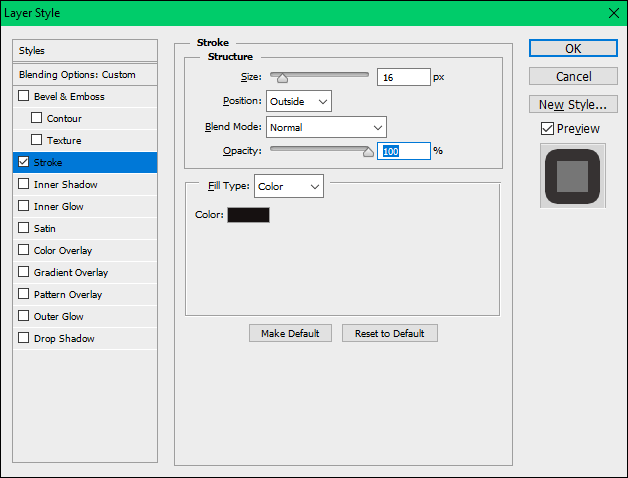
- När du är klar trycker du på "Ok".
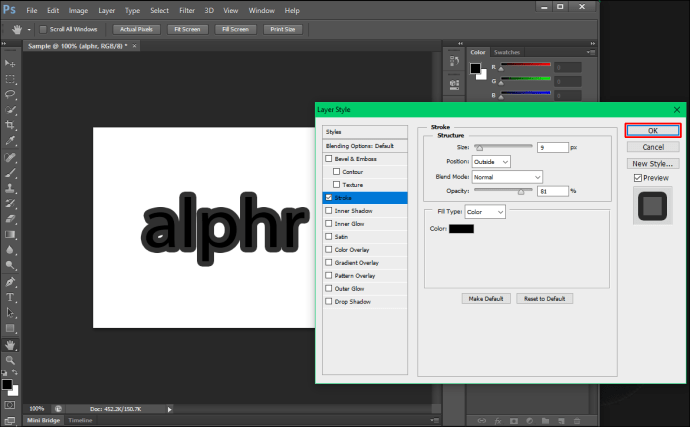
Hur man konturer text i Photoshop CS3
Att konturera text i Photoshop CS3 är enkelt och kan göras i några få steg. Följ instruktionerna nedan för att beskriva din text:
- Starta Photoshop och skriv in texten du vill skissera eller ladda upp ett befintligt dokument.
- Håll ned Ctrl eller kommandotangenten på tangentbordet och välj textlagret.

- Tryck på "Välj" och sedan på "Ändra" och välj "Expandera".

- Utöka din text beroende på storleken på konturerna du vill ha. Ju mer du utökar texten, desto större kontur. Du kommer att märka att de prickade linjerna runt din text har utökats. Avståndet mellan teckensnittet och de prickade linjerna kommer att vara konturen.
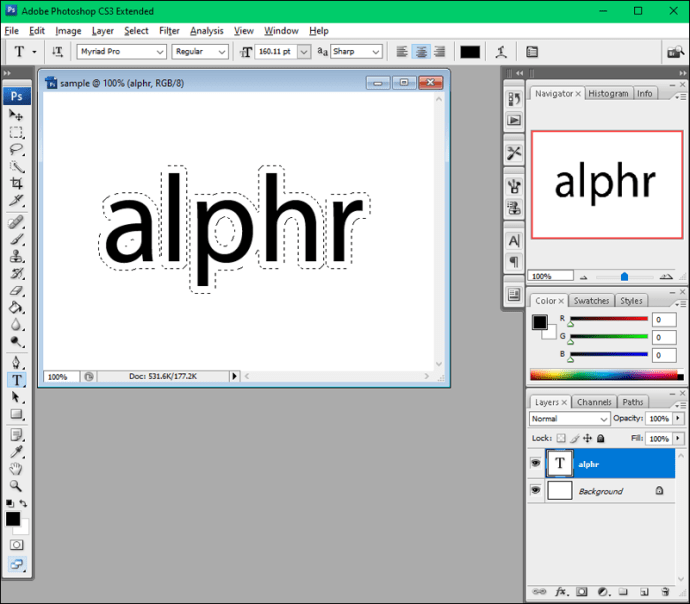
- Se till att textlagret är markerat och tryck på knappen längst ner till höger för att lägga till ett nytt.
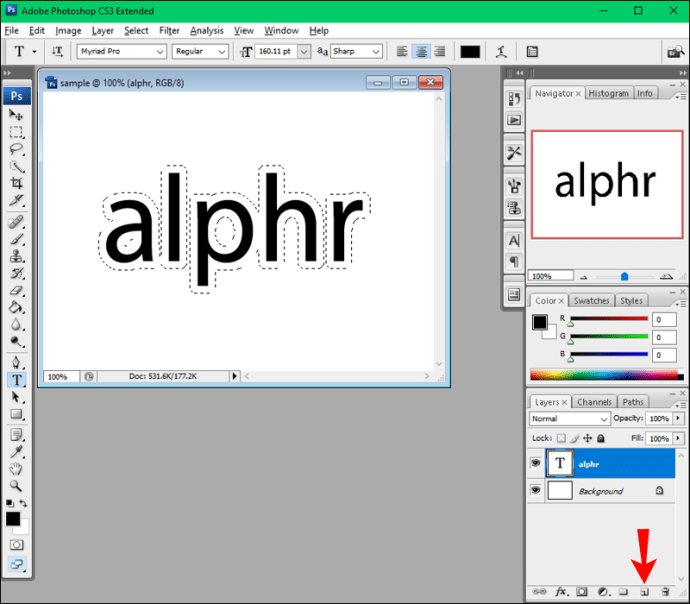
- Välj färghinkverktyget till vänster.
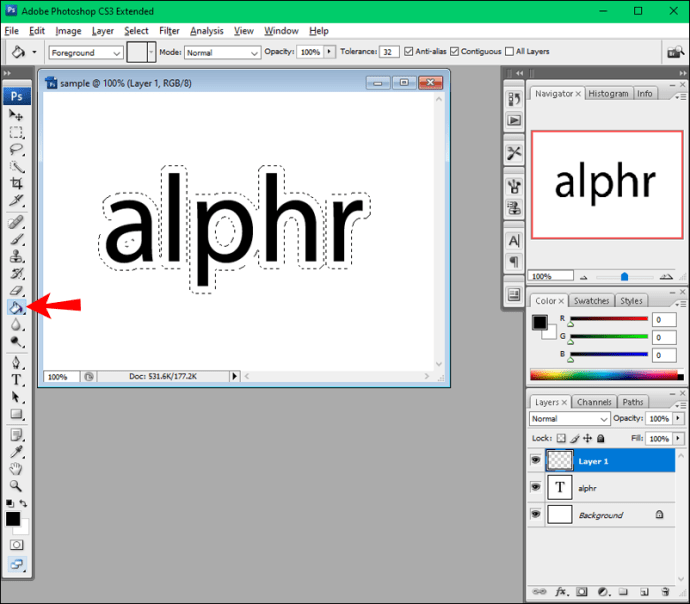
- Välj färg på din kontur.
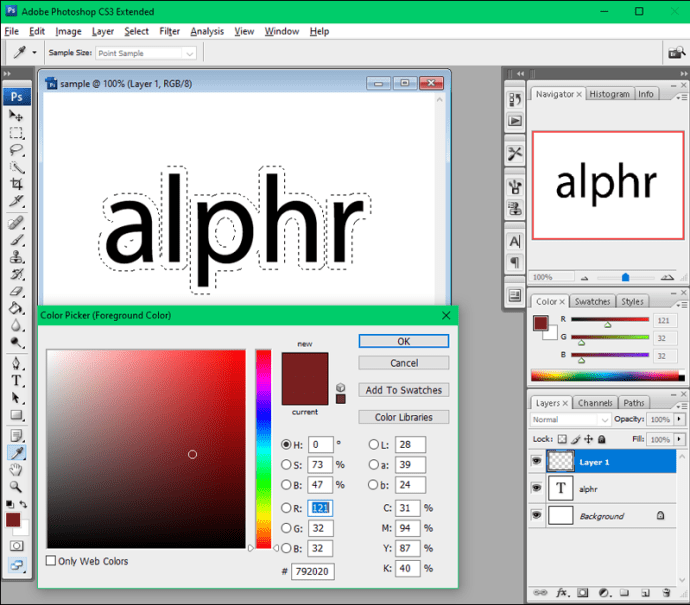
- Klicka var som helst på texten för att använda färgen och avmarkera texten.

- Välj "Layer 1" och dra det under textlagret.
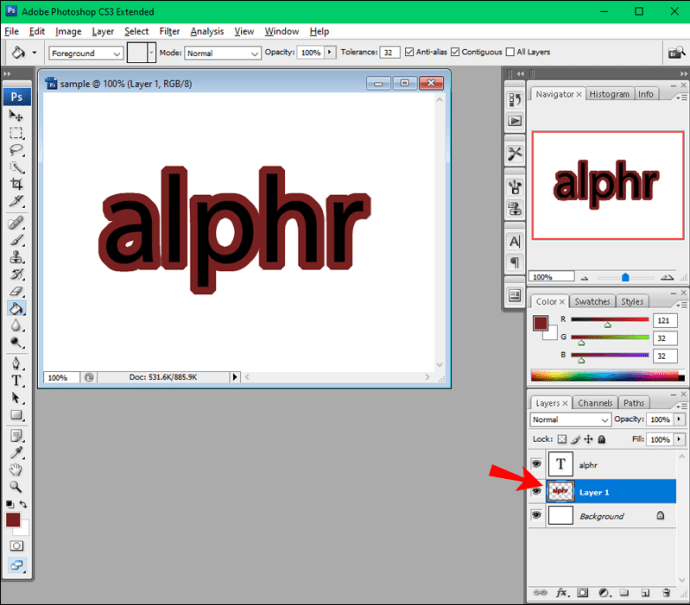
Få din text att sticka ut
Oavsett om du skapar en logotyp, visitkort, en konstnärlig design eller bara vill få din text att sticka ut, är det möjligt att göra det i Photoshop med bara några få steg. Även om processen kan vara olika beroende på vilken version du kör, är det inte svårt att beskriva en text, och det kan ha flera fördelar.
Vi hoppas att den här guiden hjälpte dig att lära dig hur du konturer text i Photoshop och gör den distinkt.
Får du ofta din text att sticka ut genom att beskriva den? Vilken metod använder du för det? Berätta för oss i kommentarsfältet nedan.